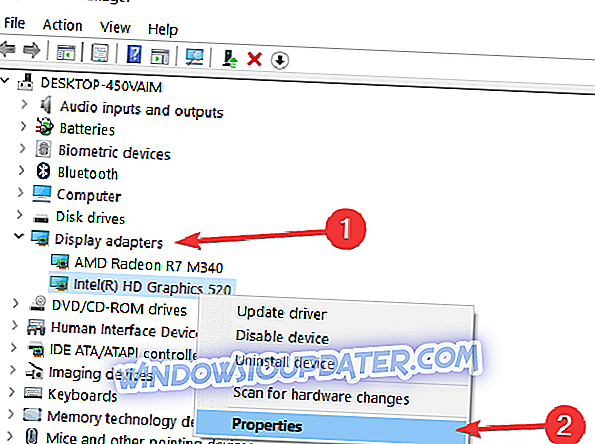We zijn helemaal niet verrast om nog een ander probleem aan te kondigen dat is veroorzaakt door de Windows 10 1803-upgrade. Het lijkt erop dat na het installeren van de update, het display is ingesteld op maximale helderheid en het gebruik van de F-toetsen om de helderheid te verlagen doet niets. Het probleem is waargenomen en gemarkeerd door een gebruiker die het op het Microsoft-forum heeft gepost.
Weergaven ingesteld op maximale helderheid
Gebruikers zeiden dat ze hun laptops up-to-date brachten naar Windows 10 versie 1803 en direct daarna werd het display op maximale helderheid ingesteld. De gebruiker merkt ook op dat het gebruik van de F-toetsen om de helderheid te verlagen nutteloos is en wat nog vervelender is, is dat u ook de helderheid in de weergave-instellingen niet kunt wijzigen. De gebruiker merkte op dat alle essentiële stuurprogramma's waren bijgewerkt, dus het gebrek aan updates van stuurprogramma's kan niet verantwoordelijk zijn voor het probleem.
Hoe de maximale helderheid van het scherm te bepalen
Een Microsoft-vertegenwoordiger reageerde op de gebruiker die twee beschikbare oplossingen aanbood. Dit is de eerste:
- Klik op Apparaatbeheer
- Vouw Display-adapters uit
- Klik met de rechtermuisknop op de huidige beeldschermadapter
- Klik op Eigenschappen
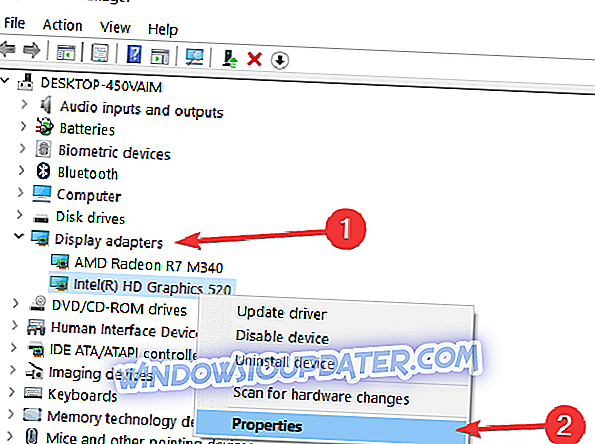
- Klik op het tabblad Stuurprogramma
- Klik op Rollback-stuurprogramma als de optie beschikbaar is.

De tweede oplossing voor het geval de hierboven beschreven methode niet werkt, houdt het volgende in:
- Klik met de rechtermuisknop op de huidige beeldschermadapter
- Klik op Verwijderen
- Vink het vakje aan dat zegt: "Verwijder de stuurprogramma's voor dit apparaat".
- Sluit Apparaatbeheer af
- Herstarten
Hierna moet je naar Start - Instellingen - Update & Beveiliging gaan. Daar moet je controleren op updates en alle beschikbare updates installeren die je kunt vinden. Het lijkt erop dat een van deze oplossingen het probleem zeker moet oplossen, dus zorg ervoor dat je de vereiste stappen volgt als je ook tegen hetzelfde probleem met de helderheid van de display aanloopt. Succes!